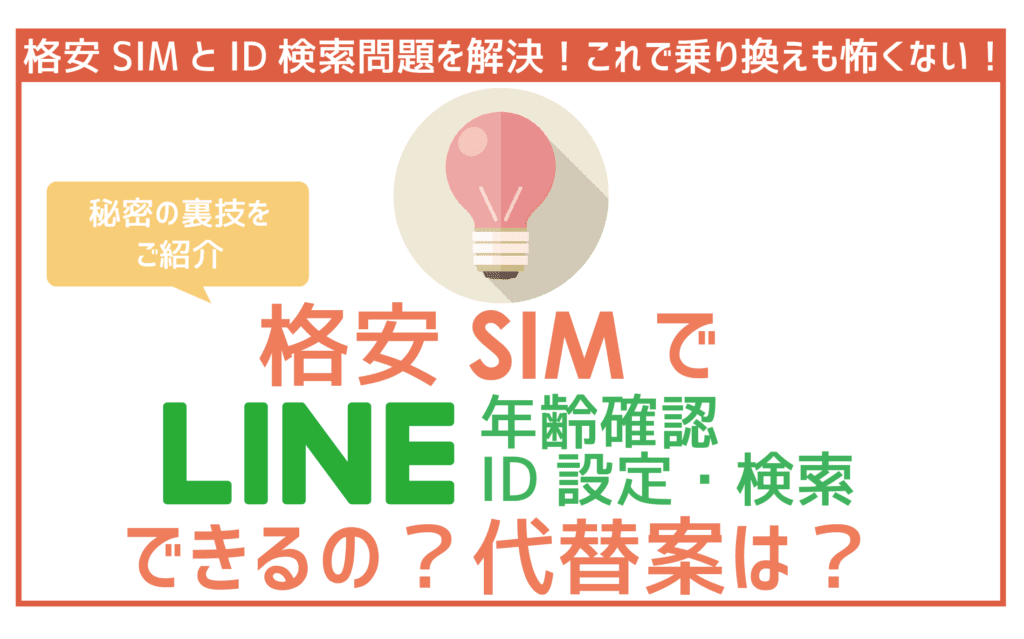特に乗り換え先が大手携帯会社ではなく格安SIMとなると、余計に不安に感じる方は多いかと思います。今ではLINEは電話やメールと同じくらい欠かせない連絡手段となっており、使えなくなると困りますもんね…。
そんな方に朗報です!
ワイモバイルでもLINEはちゃんと使えます!
実は、他の格安SIMと違ってID検索ができますし、通信速度も速いので大手キャリアの時と変わらず使うことが可能なんです。
ということで今回は
- ワイモバイルでLINEを使う方法
- 新しいスマホにLINEを移行する手順と注意点
の2つについて詳しく解説します。
この記事さえ読めばLINEで失敗することもありません!ぜひ参考にしてみてくださいね。
目次
結論:ワイモバイルでもこれまで通り、LINEを利用することは可能!
結論から言うとワイモバイルでもこれまで通り、LINEを利用することは可能です。
トークはもちろん、音声通話やビデオ通話もちゃんと使えます。

無料通話に関して言えば、他の格安SIMだと速度が遅くて通話品質が落ちてしまうことが多々あります。
しかし、ワイモバイルは通信速度が速く安定しているので、音声通話・ビデオ通話ともに快適に利用可能です。
LINEの使い勝手については、ワイモバイルの乗り換えてからも全く変わらないと思っておいて全く問題ありません。



ワイモバイルでは年齢認証やID検索も利用可能!
さらに、ワイモバイルではLINEのID検索も利用できます。
一般的な格安SIMではLINEのID検索は利用できません。
ID検索を使うためには年齢確認をする必要がありますが、年齢確認は大手キャリアのシステムを経由します。そのため大手キャリアから回線を借りているだけの格安SIMでは年齢確認が出来ないんですね。


それに対して、ワイモバイルはソフトバンクのオンラインサービス「My SoftBank」を経由して年齢確認をすることが可能です。
年齢確認ができるので、結果的にID検索も使えるということです。


LINEを利用するにはアップデートが必要な場合がある!機種を紹介
ワイモバイルでは旧機種へのLINEの提供を終了しているため、バージョンが古い場合には利用できない可能性があります。
LINEアプリのバージョンが10.17.0未満の人はすべての機能が利用停止となるため、引き続き利用したい場合にはアプリを最新版にアップデートしましょう。
またアプリだけでなく端末側もアップデートする必要があり、具体的にはAndroid OS 5.0以上のスペックが必要です。
- DINGO C
- DINGO T
- AQUOS CRYSTAL Y
- MediaPadM1 8.0
- Spray
これらの機種はAndroid OS 5.0にバージョンアップができないため、LINEを利用したい場合には注意しましょう。
【5/7まで】20GBが6ヶ月間実質990円!
ワイモバイルをSIMカード単体で契約(乗り換え)し、スマホをそのまま利用する場合はデータ移行も必要なし!


- ワイモバイルで端末とSIMカードをセット契約する
- SIMカード単体を契約し、これまで使っていたスマホで使う
- SIMカード単体で契約し、別途購入したSIMフリースマホで使う
このうち、②SIMカード単体を契約してこれまでのスマホをそのまま使う場合、アカウントやデータを移行する必要はありません。
とくに設定等はしなくてもアプリはそっくりそのままになるので、これまで通りLINEが使えます。年齢認証をしている状態の場合、そのままの状態なのでID検索も引き続き利用可能です。
その他のアプリもそっくりそのままになるから便利!
ちなみに、SIMカード単体を契約してこれまでのスマホを使う場合は他のアプリもそのまま使えます。
具体的にはゲームや各種SNS(TwitterやInstagramなど)、ショッピングアプリなどですね。アプリの再インストールやアカウントの引継などは一切必要ありません。

ワイモバイルのSIMカード差し替えとは?手順を分かりやすく解説!
ワイモバイルでSIMカード単体を契約した場合は、SIMカードの差し替えを行う必要があります。
ここでは、ワイモバイルでSIMカードを差し替えるために知っておくべきことについて、下記3つの観点から分かりやすく解説します。
- ワイモバイルのSIM差し替えについて
- SIMカード差し替え手順
- SIMカード差し替え時の注意点
ワイモバイルのSIMカード差し替えについて
ワイモバイルの「SIMカード差し替え」は、ワイモバイルのSIMカードを単体で契約したときに必要な作業です。
SIMカードとは電話やインターネット通信など携帯会社が提供するサービスを利用するために必要な情報が記録されているICカードのこと。
現在では、ICカードタイプの「物理SIM」が一般的ですが、最近はスマホ本体に情報が埋め込まれている「eSIM」も登場しています。

通常のSIMカードは手動で差し替える必要があるため、ワイモバイルでSIMカード単体を契約したり、新しい端末に買い替えたりした場合はSIMカードの差し替えが必要となります。
ワイモバイルのeSIMについて知りたい方はこちら!
ワイモバイルのSIMカード差し替え手順
ワイモバイルのSIMカード差し替えは、いくつかのステップが必要です。
下記の手順でひとつずつ丁寧に進めてSIMカードの差し替えを行いましょう。
- 新しいSIMカードを台紙から取り外す
- 現在入っているSIMカードを取り除く
- SIMカードスロットにSIMカードを装着する
まずは、新しいSIMカードを台紙から取り外します。乱暴に扱うとSIMカードが割れてしまうので、ゆっくり丁寧に切り離すようにしましょう。
なお、「nanoSIM」は1cm四方くらいのサイズなので、どこかに飛ばしてしまわないようご注意ください。

次に、現在の端末に入っているSIMカードを取り出します。これには「SIM取り出し用ピン」を使いますが、クリップの先でも代用可能です。
端末のSIMカードスロット付近の穴にSIM取り出し用ピンを差し込むとSIMカードトレイが出てきます。SIMカードを指で優しく押して取り外しましょう。

最後に、端末のSIMカードスロットに新しいSIMカードを装着しますが、SIMカードの大きさに合う場所に入れることが重要です。
SIMカードを入れる向きが分かりづらいかもしれませんが、「欠けた部分」の場所を合わせると正しい向きで挿入できます。
SIMカードを装着できたら、SIMカードスロットを元どおり端末に挿入しましょう。これで新しいワイモバイルのSIMカードの挿入完了です!
後は必要に応じてワイモバイルの初期設定やAPN(アクセスポイント)設定を行えば、新しいSIMカードを使えるようになります。

ワイモバイルのSIMカード差し替え時の注意点
ワイモバイルのSIMカードを差し替えるときは、次のことに注意して行うことが大切です。それぞれのポイントについて分かりやすく解説します。
- SIMカードは大切に扱う
- SIMカードのサイズは複数ある
- SIMカードスロットの位置は端末ごとに異なる
SIMカードは非常に小さくて、紛失や破損をしてしまいやすいパーツです。そのため、SIMカードは必ず優しく丁寧に扱うようにしましょう。
また、物理SIMにおいては「nanoSIM」しか取り扱っていません。
「microSIM」などに対応してる古い機種を使ってる場合、ワイモバイルでは利用出来ないので注意しましょう。

なお、SIMカードスロットの位置は端末ごとに大きく異なります。そのため、SIMカードの交換時に戸惑ってしまうこともあるでしょう。
Android端末では側面に付いていたり裏蓋を開ける必要があったりとさまざまなタイプがあります。iPhoneでは側面にある小さな穴が目印となります。
このように、端末によってはSIMカードスロットの位置が分かりづらいため、事前に公式サイトや説明書などで仕様を確認してから作業しましょう。

【5/7まで】20GBが6ヶ月間実質990円!
ワイモバイルで新しいスマホを利用する場合はデータ移行が必要!
一方、新しいスマホでワイモバイルを利用する場合はLINEのアカウントおよびデータの移行が必要です。
アカウント情報は自動では引き継がれないので、自分で引き継ぎ作業をする必要があります。


新しいスマホにLINEを移行(引き継ぎ)する手順
新しいスマホにLINEを移行する手順は以下の通りです。
- トーク履歴のバックアップを取る
- LINEアカウントを引き継ぐ
- バックアップしたトーク履歴の復元
なお、トーク履歴は引き継がなくていい、という場合は②だけ行えばOKです。
①トーク履歴のバックアップを取る
まずはトーク履歴のバックアップを取りましょう。
残念ながらLINEのアカウントを引き継ぐだけではトーク履歴は引き継がれません。
トーク履歴を引き継ぎたい場合は事前にバックアップを取り、LINEアカウントを引き継いだ後に復元する必要があります。ただし、トーク履歴の引継は同一OS間でのみ可能です。

例えば、iPhoneからAndroidに乗り換える場合はトークを引き継ぐことができません。同様に、AndroidからiPhoneであっても引き継ぎは出来ません。


なお、引き継ぎ方法はiPhoneとAndroidで異なります。
iPhoneの場合はAppleのクラウドサービス「iCloud」を利用します。
iPhoneの場合
- [設定]→[Apple ID名]→[iCloud]の中にある[iCloud Drive]をオン
- LINEを起動し[ホーム]→[設定]→[トーク]をタップ
- [トークのバックアップ]→[今すぐバックアップ]をタップ
- 6桁のPINコードを入力する
- Googleアカウントの選択
- [バックアップ頻度]をタップ→自動でバックアップする頻度を選択
Androidの場合
- LINEを起動し[友だち]→[設定]→[トーク]をタップ
- [トーク履歴のバックアップ・復元]をタップ
- [今すぐバックアップする]をタップ
- 6桁のPINコードを入力する
トークのバックアップは必ずアカウントを引き継ぐ前に行いましょう。

なお、この方法ではトーク内の画像は保存されません。画像を保存したい場合はLINEの「アルバム」または「Keep」に保存してくださいね。

②LINEアカウントを引き継ぐ
次にLINEアカウントの引継を行います。
まずは古いスマホ側で引き継ぎ用のQRコードを表示します。
- LINEを起動
- [設定]>[かんたん引き継ぎQRコード]からQRコードを表示する
ここまでで古いスマホでの操作は完了です。
次は新しいスマホで作業をしていきます。
- 新しいスマホにLINEアプリをインストール
- アプリを起動し「ログイン」をタップ
- [QRコードでログイン]をタップ
- 新しい端末でQRコードを読み取る
ここまで進んだら再度古い端末を手に取り、以下の手順で操作してください。
- 「新しい端末でこのQRコードをスキャンしましたか?」と表示されるので、[次へ]をタップ
- 古い端末のロックを解除する
トーク履歴を引き継がない場合はこれでLINEの移行が完了です。

③バックアップしたトークの復元
トーク履歴をバックアップした場合は、バックアップの復元を行います。
前述した操作のあと、そのまま復元画面に移行します。
バックアップを復元する手順
- [トーク履歴を復元]をタップして、バックアップデータを復元
- 引き継ぎ完了!
以上でLINEのアカウントおよびデータの移行は完了です。
なお、[トーク履歴を復元せずに実行]を選択した場合、直近14日間のトーク履歴が復元されます。


「LINEの引き継ぎは難しそう…」とお考えの方が非常に多いですが、実はステップごとにきちんとやっていくと難しいことは何1つないんです。
今回の説明通りに行えば、しっかりアカウントの引き継ぎとトーク履歴の引き続きが出来ますから、安心してくださいね。
新規登録をしてしまうと、これまでのデータが消えてしまうので要注意!
新しいスマホにLINEを引き継ぐ際は必ず「ログイン」を選択してください。
「新規登録」を押してしまうとすべてのデータが削除され、新しいアカウントが作成されます。
友だちやトーク履歴はもちろん、スタンプや着せ替えなど、すべのデータが削除されてしまいます。
絶対に新規登録を押さないように気を付けましょう。

【ライン連携】ワイモバイル公式アカウントあり!データ残量や請求金額が確認可能!
ちなみに…ワイモバイルには公式LINEアカウントがあります。
ワイモバイル公式LINEアカウントと友だちになることで、
- 連携でできること①:請求額やデータ容量を確認する
- 連携でできること②:設定方法を動画で案内してもらう
- 連携でできること③:分からないことを質問する
といったことができるようになります。
これが何気に便利なんです!いちいちログインIDとパスワードを入力してmy Y!mobileにログインするのは結構面倒ですからね。
友だちになるにはLINEアプリの友だち画面右上の検索マークから「ワイモバイル」と検索し、友だちに追加すればOKです。
ワイモバイルを利用するなら、ぜひ活用してみてくださいね!
【5/7まで】20GBが6ヶ月間実質990円!
まとめ:ワイモバイルならLINEも快適に使える!
 いかかでしたか。今回はワイモバイルでLINEを利用するための方法や注意点を紹介しました。
いかかでしたか。今回はワイモバイルでLINEを利用するための方法や注意点を紹介しました。
ポイント
- ワイモバイルでもLINEはこれまで通り使える
- ID検索も可能
- SIMカード単体を契約し、これまでのスマホで利用するならデータ移行は不要
- 新しいスマホに乗り換える場合はアカウントおよびデータの移行が必要
- トーク履歴を引き継ぐ場合は事前にバックアップを取っておく
- 新規登録をするとLINEが引き継がれずデータが消えるので要注意
- ワイモバイル公式LINEアカウントと友だちになると便利な機能が使える
しかも!他の格安SIMと違ってID検索も可能です。
通信速度が速く安定しているので、音声通話やビデオ通話も大手キャリアに負けないくらい快適に使えると思いますよ。
ただし、スマホも新しい機種に乗り換える場合はLINEアカウントおよびデータの移行が必要です。引き継ぎを行わずに新規登録をしてしまうとデータが消えてしまうので、当記事でご紹介した方法で、ぜひアカウント・トーク履歴の引き継ぎを行なってみてくださいね。
【5/7まで】20GBが6ヶ月間実質990円!